PC-dən SMS göndərmək üçün 3 həll yolu – Messengo, PC-dən SMS göndərmək üçün 5 yol
Bir PC-dən SMS göndərmək üçün 5 yol
Contents
- 1 Bir PC-dən SMS göndərmək üçün 5 yol
- 1.1 PC-dən SMS göndərmək üçün 3 həlli
- 1.2 Android üçün kompüterinizdən SMS göndərin
- 1.3 IPhone üçün kompüterinizdən SMS göndərin
- 1.4 Şəxsi göndərəndən SMS göndərin
- 1.5 PC-də SMS alın
- 1.6 Bir PC-dən SMS göndərmək üçün 5 yol
- 1.7 Bir PC-dən SMS göndərmək üçün 5 etibarlı metod
- 1.8 Kompüterdən SMS en masyasını necə göndərmək olar ?
- 1.9 Rəy
- 1.10 Android: Kompüterinizdən SMS göndərmək necə ?
- 1.11 Android mesajları, SMS-ləri rahat göndərmək üçün mükəmməl bir həll
Göndərmə birbaşa internetdən aparıldığı üçün cib telefonuna sahib olmağınız lazım deyil.
PC-dən SMS göndərmək üçün 3 həlli
Kompüterinizdən bir SMS göndərmək üçün bir neçə variant mövcuddur. İstifadəsi istədiyiniz həll düyməsini vurun:
- Mən nömrəmdən bir SMS göndərmək istəyirəm və bir Android telefonum var
- Mən nömrəmdən bir SMS göndərmək istəyirəm və bir iPhone var
- Şəxsi göndərəndən bir SMS göndərmək istəyirəm
Android üçün kompüterinizdən SMS göndərin
Yaxşı xəbər, bu versiya bütün növ kompüterlərlə işləyir (Mac, Windows, Linux), . ))
Android smartfonunuzda ehtiyacınız var:
- Google Play Store-dan telefonunuzdakı Android Mesajları tətbiqini yükləyin
- WiFi və ya 3G / 4G bağlantısı
- Android 5.0 Minimum (versiyanızı bilmək üçün Parametrlər> Sistem> Ətraflı Parametrlər> Sistem Yeniləmə> Android versiyası)
Kompüterinizdə, ehtiyacınız var :
- Google Chrome, Mozilla Firefox, Safari və ya Microsoft Edge kimi bir veb brauzer
- İnternet bağlantısı
Veb üçün mesaj veb saytına gedin. Bir QR kodu kəşf edəcəksiniz. Mesajlarınızı telefonunuzda açın, vurun QR kodunu tarayın və skan edin.
İndi SMS göndərmək üçün veb versiyasından istifadə edə bilərsiniz. Alacağınız SMS real vaxtda görünəcək.
IPhone üçün kompüterinizdən SMS göndərin
Apple istifadəçiləri üçün, Mac tətbiqetmələri yalnız MacOS-da mövcud olan mac mütləq istifadə etməlisiniz.
Quraşdırmaq üçün heç bir şey yoxdur, sadəcə mesaj tətbiqini açın.

(Kreditlər: Apple.com)
Bu ilk dəfə açdığınız təqdirdə, Apple ID-yə daxil olmağınız xahiş olunur. Eyni Apple ID-ni iPhone-dakı kimi istifadə etməlisiniz.
IPhone-da parametrlər> mesajlar> SMS köçürmə və yeni cihazınızın SMS göndərməsinə və qəbul etməsinə icazə verin.
Telefonunuzu şəbəkə ilə saxladığınızdan əmin olun (WiFi və ya 3G / 4G).
Mesajlar, alıcınızın da iCloud hesabı və ya standart SMS-lərə sahib olsa, bu da belə deyilsə, mesajlar da göndəriləcəkdir.
Macınız yoxdursa və məsələn, Windows 10-dasınızsa, məsələn, şəxsi nömrənizdən mesaj göndərmək təəssüf ki, hər zaman fərdi göndəricisindən mesaj göndərə bilərsiniz.
Şəxsi göndərəndən SMS göndərin
Göndərənin fərdiləşdirilməsi, şirkətinizin adı və ya adınız kimi seçmək üçün bir sözdən SMS göndərməyə imkan verəcəkdir.
Göndərmə birbaşa internetdən aparıldığı üçün cib telefonuna sahib olmağınız lazım deyil.
Messengoya gedin.COM və “Pulsuz başlayın” düyməsini basın. İstənilən nömrəyə pulsuz bir SMS göndərə biləcəksiniz.
Bundan sonra, SMS göndərmək və dünyada göndərmək üçün SMS almaq üçün bir hesab yarada bilərsiniz.
PC-də SMS alın
Yuxarıdakı əksər hallarda göndərə biləcəksiniz Və SMS almaq.
Başqa bir nömrədə mesaj almaq istəsəniz, SMS SMS almaq üçün xidmətimizə baxın.
Bir PC-dən SMS göndərmək üçün 5 yol
Bir PC-dən SMS göndərmək necə ? Cib telefonunun kiçik ekranı vasitəsilə bu qədər mesaj göndərdikdən sonra təəccüblənə bilərsiniz.
Beləliklə, bu yazıda, kompüterinizdən, müxtəlif əlaqəli problemlərdən qurtulmaq üçün, cib telefonunuzdakı kiçik personajlara baxmaqdan bezmək üçün, indi, indi də olmaq üçün sizə, kompüterinizdən SMS göndərməyin 5 ən asan yolu göstərəcəyik PC vasitəsilə mobil telefona mesaj göndərmək üçün daha yaxşı bir təcrübə, gəlin, sizin üçün hansı metodun ən yaxşı olduğunu görək !

- 1-ci hissə: 5 PC-dən SMS göndərmək üçün etibarlı metodlar
- 1. Imyfone Mirroorto
- 2-ci. Google Səsi
- 3-cü. E-poçt
- 4-ə. Windows tətbiqi
- Əqrəb. İMessage (yalnız Mac)
- 1. E-poçt
- 2-ci. Pinger textfree
- 3-cü. İndi SMS göndərin
Bir PC-dən SMS göndərmək üçün 5 etibarlı metod
Bu hissədə kompüterinizdən SMS göndərmək üçün sizə 5 ən sadə və etibarlı metod göstərəcəyik. Başlamaq üçün, yalnız oyun oynamaq üçün istifadə edilə bilən ekran güzgüsü haqqında danışaq, həm də asanlıqla mesaj göndərməyə imkan verir. Buna görə, əvvəlcə bir güzgü vasitəsi, sonra digər üsulları təqdim edəcəyik.
1 iMyfone Mirroorto
ImyFone MirRorto, əlaqə siyahısına daxil olmağınıza və mobil mesajları son dərəcə asanlıqla kompüterdən göndərməyə kömək edə biləcək güclü və peşəkar bir ekran güzgü vasitəsidir. Bir neçə kliklə ev ekran güzgüsünü güzgü edə bilərsiniz. Bu tətbiqin əsas xüsusiyyətləri aşağıda verilmişdir. Görün necə işləyir !
Mirroorto ilə edə bilərsiniz:
- Kompüterinizin ən böyük ekranı, tam maye vasitəsilə kompüterinizdən SMS göndərin, qəbul edin və idarə edin.
- UEFA Çempionlar liqası 2023-cü il tarixli yüksək tərifli texnologiyaya və canlı futbola dəstək olmaq.
- Mobil oyun oynamaq, mobil oyun oynamaq, bir film izləmək, öyrətmək, işləmək və ya yaşamaq və s.
- Ekran görüntülərini saxla və kompüterinizdən mesajlarınızla göndərin.
- IPad, pəncərə / mac PC, PS4 və s. Kimi bir neçə cihazda iOS və Android ekranınızı paylaşın.
- Böyük ekrandakı siçan ilə mobil telefonunuzu yoxlayın.
İmyfone Mirroorto istifadə edərək kompüterdən mesaj göndərmək və almaq üçün addımlar (burada Android nümunəsini götürürük):
Addım 1. Imyfone Mirroorto-nu kompüterinizə yükləyin və açın.
2-ci addım. Android telefonunuzu USB vasitəsilə kompüterə qoşun. Sonra fayl köçürməsini basın.
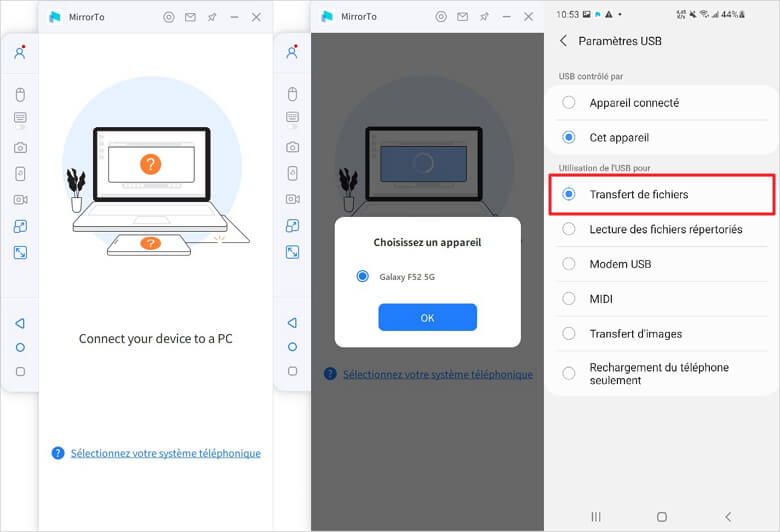
Addımlamaq. Giriş parametrləri> Telefon məlumatı> Proqram haqqında. Sonra, ağırlaşma nömrəsinə yeddi dəfə güvəndikdən sonra, inkişaf etdirici seçimlərinə gedin. Bundan sonra, Android telefonunuz kompüterə qoşulduqda USB-ləri ayırın.


Addım. Məlumat göstərmək üçün icazə görə miroro verin. Aktivləşdir seçin, sonra iMyfone Mirroorto avtomatik olaraq Android telefonunuzda quraşdırılacaqdır.

İndi Android telefonunuz kompüterinizdə təhlükəsizdir. İstədiyiniz zaman sosial şəbəkələrdə kompüterinizdən mətn mesajları göndərə və qəbul edə bilərsiniz !
2 Google Səs
Google Voice, tam virtual bir xidmət, insanların PC-dən SMS göndərmək üçün istifadə etdikləri çox yayılmış bir yoldur. Bu xidmətlə telefon danışıqları və səs mesajları əldə edə bilərsiniz. Google Səs istifadə üçün asan və zəruri addımlar atın:
Addım 1. Brauzerinizi açın və Google Voice veb saytına daxil olun. Sonra mətn mesajları göndərmək üçün nişanı vurun.
2-ci addım. Səhifənin yuxarısından mesaj göndərin.
Addımlamaq. Bir ad və ya əlaqə nömrəsini daxil edin.
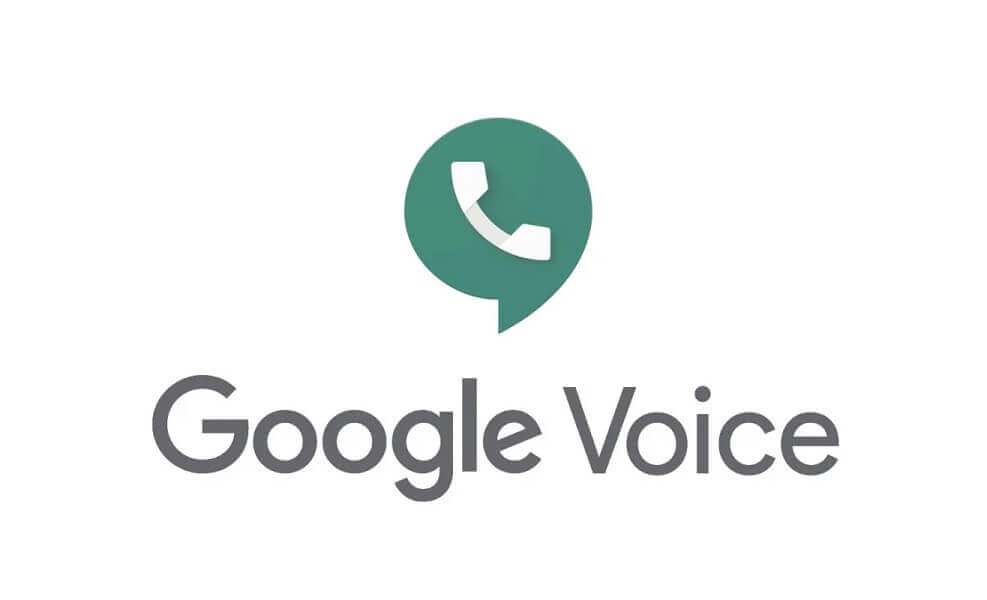
Dezavantajları:
- Qrup SMS yalnız 7 nəfərlə məhdudlaşır. Başqa sözlə, qruplar mesaj göndərən insanı sayaraq 8 nəfərə qədər insan ola bilər.
- Bu anda xidmət yalnız Amerika və Kanada nömrələri ilə işləyir.
1 e-poçt
Kompüter vasitəsilə bir mesaj göndərmək üçün başqa bir çox ümumi bir yol ənənəvi e-poçtdan istifadə etməkdir. Bu vəziyyətdə, kompüterinizdən SMS göndərmək və cib telefonuna ehtiyac olmadan bu ünsiyyət formasından istifadə edə bilərsiniz. Mesajları e-poçtla mübadilə etmək üçün aşağıdakı addımları izləyin:
Addım 1. Sevdiyiniz poçt mesajlaşma xidməti vasitəsilə bir e-poçt yaradın.
2-ci addım. Tamamilə 10 rəqəmli nömrəni və operatorun qapısı ünvanını daxil etdiyinizə əmin olun.
Addımlamaq. Bir neçə dəqiqədən sonra alıcılar mesajları alacaq və cavab verəcəkdir.

Dezavantajları:
- Unutmasanız, operatorunuzun qapısı ünvanlarını tapmaq üçün bir vasitə istifadə etməlisiniz.
- Hal hazırda yalnız Amerika və Kanada nömrələrini dəstəkləyir.
- Hər mesajın məzmunu 160 simvolla məhdudlaşır. Mesajlarınız çox uzun olarsa, bir neçə mesaja bölünəcəklər.
4 Windows tətbiqi
Bir Windows kompüteriniz varsa, Windows ilə linkdən istifadə edərək kompüterinizdən bir mətn mesajı göndərə bilərsiniz. Artıq bildiyimiz kimi, Windows-a bağlantı bir yoldaş tətbiqidir və Windows və Android telefonları ilə daha yaxşı işləyir. Bu proqramdan istifadə edərək kompüterinizdən SMS göndərmək üçün aşağıdakı adımları izləyin:
Addım 1. Klaviaturadakı Windows düyməsini basın. Sonra tətbiq siyahısında əlaqəli mobil telefonu vurun.
2-ci addım. Tətbiq hələ etməmisinizsə telefonunuzu necə bağlamağı göstərəcəkdir.
Addımlamaq. Girişdən sonra, bütün mətn mesajlarına daxil ola bilərsiniz, sonra onları göndərə və qəbul edə bilərsiniz.

Dezavantajları:
- Telefonunuzla çəkdiyiniz şəkillərə daxil ola bilərsiniz, ancaq onları digər insanlara göndərə bilməzsiniz.
5 Imessage (yalnız Mac)
Bir iOS istifadəçisisinizsə, Apple iMessage platformasına daxil ola bilərsiniz. İOS cihazınızda iMessage quraşdırın. MacBook, MacBook Air və s. Kimi digər iOS cihazlarında da mövcuddur.
Apple identifikatorunuzdan və mobil telefon nömrənizdən mətn mesajları almaq üçün Mac-dan Mac-dan image apellisiyasını konfiqurasiya etmisinizsə, kompüterinizdən SMS-dən iPhone və digər mobil telefonlarınıza SMS göndərə bilərsiniz. Mac-dakı Imeage tətbiqini açın, alıcınızın mobil telefon nömrəsini (və ya Apple identifikatorunu) daxil edin və mesajlarınızı göndərə bilərsiniz. Tələb olunan addımlar çox sadədir:
Addım 1. Açıq iMessage və Apple identifikatorunuzla əlaqə qurun.
2-ci addım. Yeni mesajı vurun və bir ad, bir e-poçt ünvanı və ya mobil telefon nömrəsi daxil edin. Və ya Əlavə et düyməsini vurun və kontaktlarınızdan bir və ya daha çox alıcı seçin.
Addımlamaq. Məzmunu daxil etmək üçün ekranın altındakı mesaj sahəsinə vurun. Nəhayət, mesajlarınızı göndərməyə cavab verin.
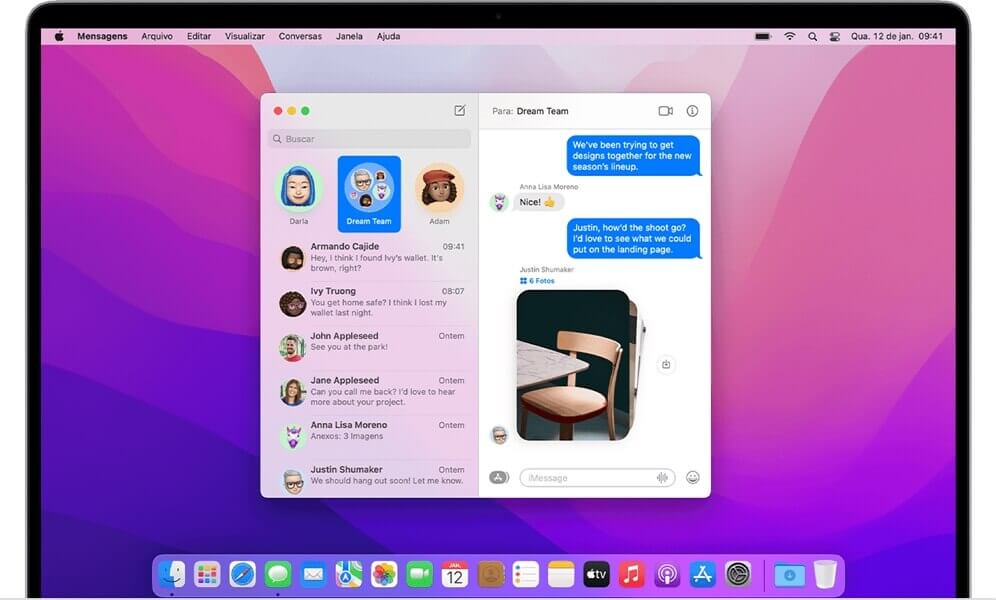
Dezavantajları:
- Kompüterinizdən mesaj göndərməzdən əvvəl SMS / MMS köçürməsini konfiqurasiya etməlisiniz.
- Digər iOS cihazlarına göndərilən bütün mesajlar mavi rəngdə görünəcəkdir. Bir iPhone olmayan birinə göndərilərsə, onlar yaşıl rəngdə göstərilir. Və mavi mesajlar yalnız Apple’ın öz mesajlaşma şəbəkəsi vasitəsi ilə göndərilir.
Kompüterdən SMS en masyasını necə göndərmək olar ?
1 e-poçt
Bu üsul, seçdiyiniz bütün kontaktlar arasında kütləvi SMS mesajları göndərməyə və qəbul etməyə imkan verir. Və fərdi və qrup mesajlarının göndərilməsini dəstəkləyir. Etməyiniz lazım olan tək şey e-poçtunuzu düzgün daxil etməkdir.

Dezavantajları:
- Cib telefonu nömrəsini və alıcının simsiz xidmət təminatçisini bilməlisiniz.
- SMS və ya MMS Gateway ünvanlarını düzgün əlavə etməlisiniz.
2 Pinger TextFree
TextFree, bir PC-dən SMS və MMS mesajları göndərmək üçün ən yaxşı xidmətdir, lakin bu, yalnız ABŞ üçün mövcuddur. Onunla, limitsiz mətn mesajları göndərə bilərsiniz. Şəkillər, video və emojiləri PC və ya mobil telefonunuzdan da göndərə bilərsiniz. Bu proqramla pulsuz olaraq Wi-Fi vasitəsilə zəng edə bilərsiniz.

- Sərbəst.
- Fərdi və qrup mesajlarını dəstəkləyir.
- SMS və MMS dəstəkləyir.
- Android və masaüstü kompüterlərə uyğundur.
Dezavantajları:
- İstifadəçilər yalnız gündə 15 mesaj göndərə bilərlər.
- Reklamlar var, bəzi insanlar əmin olmadığını düşünürlər.
3 İndi SMS göndərin
Deyə bilərik ki, SMS göndərin indi PC SMS göndərmək üçün ən yaxşı xidmətdir. Kiməsə pulsuz hər kəsə fərdi mətn mesajları göndərməyə imkan verir və bu da aşağı məbləğ üçün qrup mesajları göndərə bilər. Eyni zamanda, mesajlarınız indi SMS-də SMS-də saxlanılacaq. Ayrıca bir düyməni də veb saytınızda və ya sosial şəbəkə profilinizdə bir mesaj göndərə bilərsiniz.
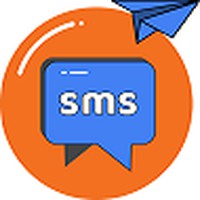
- Fərdi və qrup mesajlarını dəstəkləyir.
- 25-dən çox ölkədə istifadə edilə bilər.
Dezavantajları:
- Mesaj limiti: 130 simvol.
- Fərdi mesajlar: Pulsuz.
- Qrup Mesajlaşma: 20 nəfərdən hər bir qrup üçün $ 0.20.
Rəy
Bu yazıda bir PC-dən SMS göndərmək üçün sizə 5 təsirli metod göstəririk. Ancaq sizə göstərdiyimiz bütün seçimlər arasında, kompüterinizə SMS göndərməyin ən yaxşı yolu güzgü güzgüdür. Axı, nəinki gözlərinizi daha böyük bir ekrandan istifadə edərək bir dincəlməyəcəksiniz, ancaq mobil telefonunuzla kompüteriniz arasında sərbəst şəkildə sinxronizasiya edə bilərsiniz. Bu üsulu seçsəniz, iMyfone Mirroorto-nu sınamağı məsləhət görürük. Yükləyin və indi pulsuz cəhd edin !
Android: Kompüterinizdən SMS göndərmək necə ?
Mətnlərinizi göndərmək üçün bir PC və ya Mac Klaviaturasının rahatlığına üstünlük verirsiniz ? Mümkündür.
Təbiətcə, SMS-in qısa olduğu ehtimal olunur. Bundan əlavə, qısaltma sms deməkdir Qısa mesaj xidməti və ya qısa mesaj xidməti. Ancaq bir çoxumuz üçün, bunları bütün yarpaqları ilə yaymaq üçün bir fürsətdirlər. Beləliklə, fel həvəskarları üçün Google tərəfindən hazırlanmış Android mesajları köməyimizə gəlir. SMS-lərə əlavə olaraq, həmçinin RCS protokolunu və onun qiymətləndirmə xüsusiyyətlərini (oxuduğu təsdiqləmə xüsusiyyətlərini dəstəkləyir, öz klaviatura, qrup müzakirəsi və s.).

Android mesajları, SMS-ləri rahat göndərmək üçün mükəmməl bir həll
İndi Android mesajları brauzerinizdə əlçatandır. Mesajlarınızın aktual olduğundan əmin olun (oyun mağazasının qısa bir turu aydın olmağa imkan verəcəkdir).
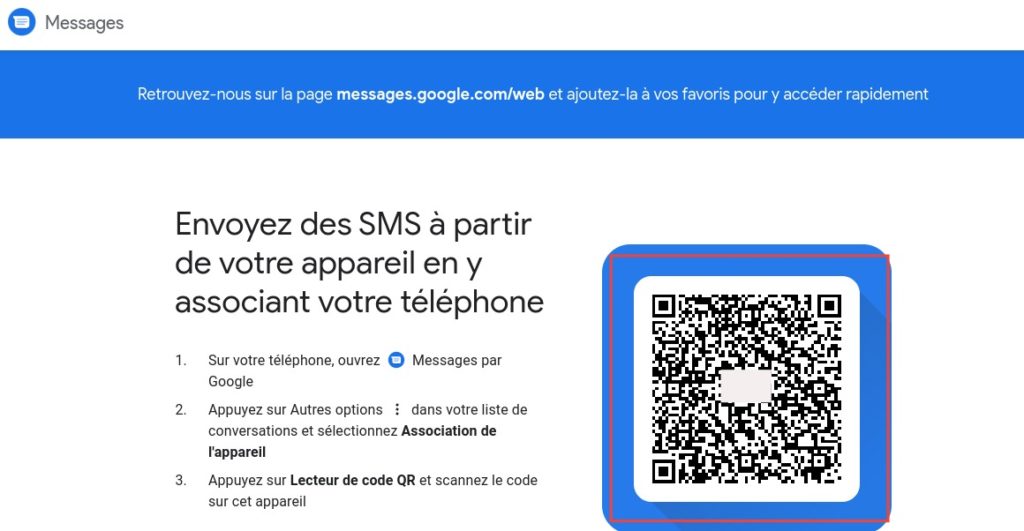
- Sonra mesaj göndərmək üçün istifadə etməyi planlaşdırdığınız kompüterdən bu səhifəyə gedin (PC və ya Mac). Bu, özünüzü təsdiqləməyinizə imkan verən QR kodunu göstərəcəkdir.
- Sonra smartfonunuzu götürün və tətbiqi açın Mesaj.
- Üç kiçik nöqtəyə toxunun, sonra menyuya daxil olun Cihazın birliyi.
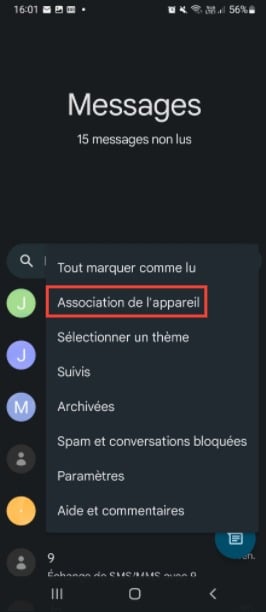
- Bundan sonra bir düymə, QR Code Reader’i açmağa imkan verəcəkdir.
- Smartfonunuzla kompüter ekranında göstərilən Android mesajları saytında görünən kodu skan edin. Bu, budan bəri girişi başlatmaq üçün.
- QR kodu tanındıqdan sonra, tətbiq kompüter ekranınızdakı smartfonunuzda SMS göstərəcəkdir. Giriş başlamaq üçün sol sütundan davam etmək istədiyiniz söhbəti vurun.
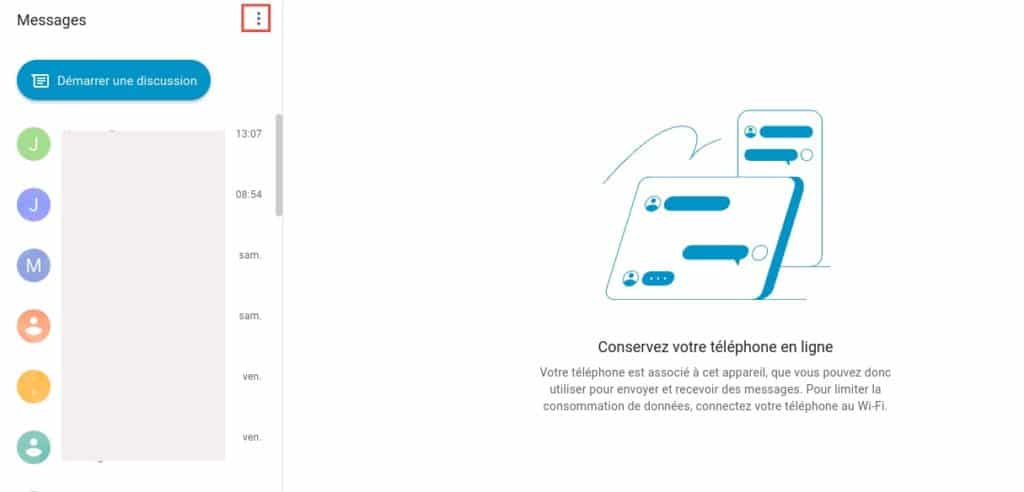
- Üç kiçik nöqtəni (yuxarıdakı qırmızı rənglə əhatə olunmuş) düyməsini basın Parametrlər Bəzi parametrlər etmək. Qaranlıq mövzunu əsəbiləşdirə, mesaj göndərmək və ya telefonunuz mobil məlumatlardan istifadə edərkən mesaj göndərmək və ya bir xəbərdarlıq almaq üçün kompüterinizi yaddaşda saxlaya bilərsiniz.
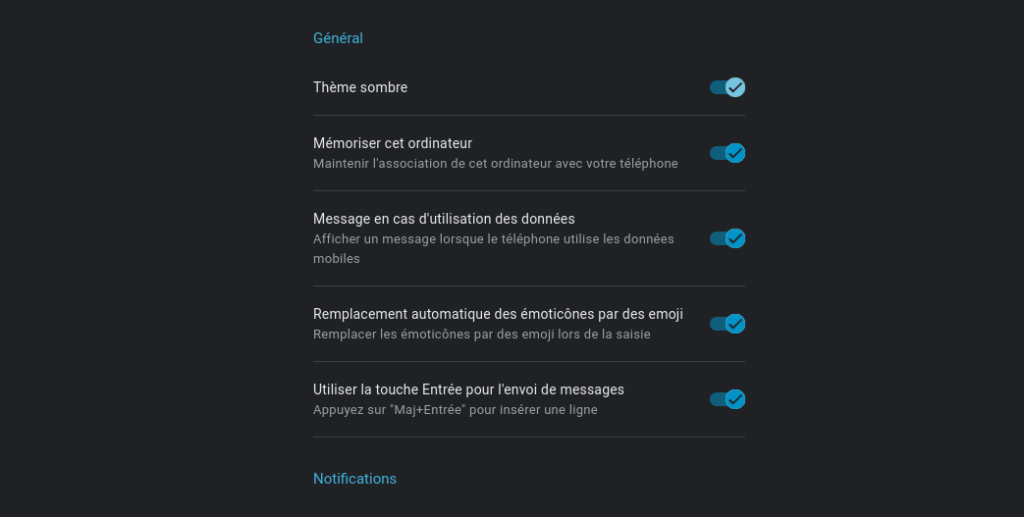
Diqqət edin, brauzerinizin mesajları interfeysi yalnız mesajın göndərilməsini pilot edin. İşləmək üçün, smartfonunuzun təyyarə rejimində olmadığından əmin olun. Məlumatların zərfini çox qəlyanaltmaması üçün mobil məlumatlardan daha çox WiFi’yi aktivləşdirmək tövsiyə olunur.
�� Google Xəbərlərindən istifadə edirsiniz ? Saytımızdan hər hansı bir vacib xəbəri qaçırmamaq üçün Google News-a Tom’un bələdçisi əlavə edin.
